君のアンドロイド、NothingPhoneみたいにしない?

Nothing Launcherとは
※公式サイトのリンク、Wikipediaのリンクを貼ってあります。
皆さんは、「Nothing」 というデジタル機器メーカーをご存知ですか?現在は「Nothing Phone(1)」や「Nothing Phone(2)」 といったAndroidベースの独自OS(Nothing OS)が搭載されたスマートフォンが発売されています。
今回はNothingのホーム画面に誰でもすることができる「Nothing Launcher」アプリのご紹介です!
Nothing Launcherインストール
プレイストアで配信されているみたいですが、一部端末では対応していないみたいです。
僕はGalaxyを使用しているのですが、対応していなかったのでAPKをインストールしました!
※APKのダウンロードは自己責任でお願いいたします。
Nothing Launcher起動!
起動するとこのような画面になります!
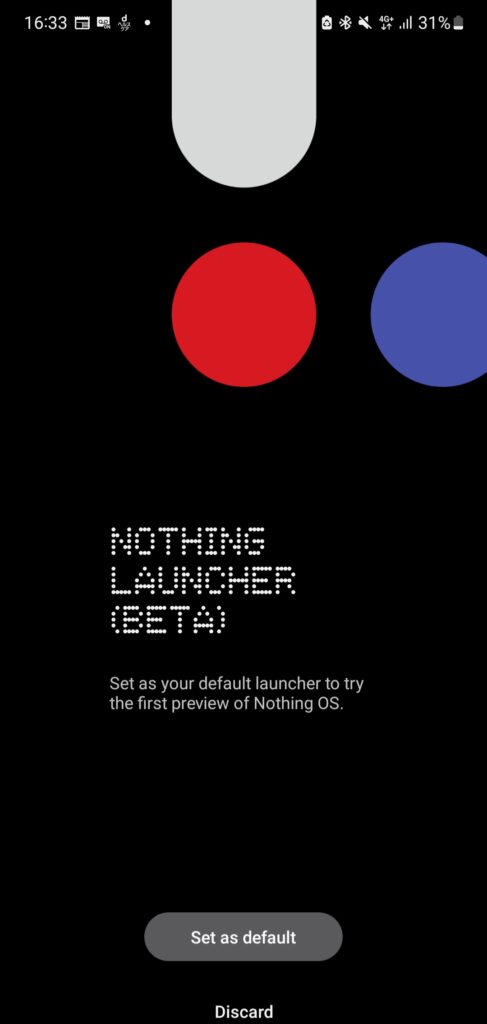
下の方にある「set as default」を押すと、標準のホーム画面を設定する項目が表示されます。
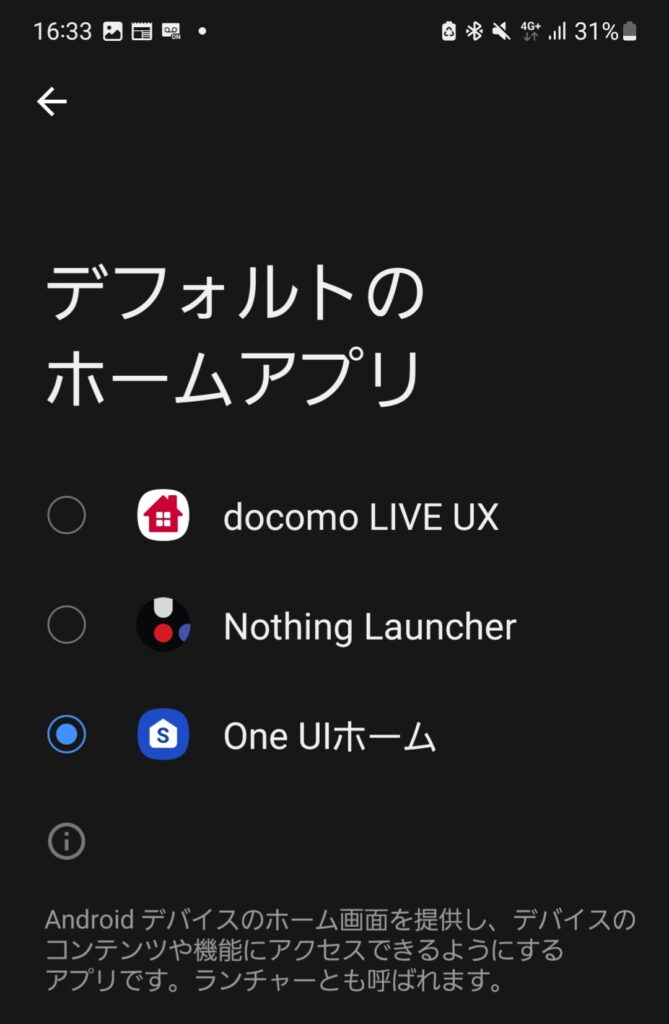
Galaxyの場合はOne UIです。僕もいつもはOne UIホームを使っています!
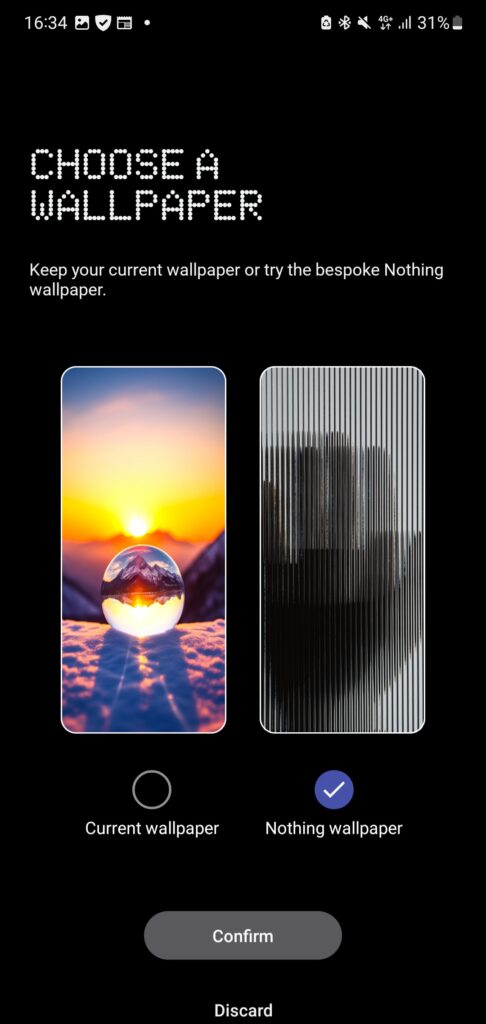
ファイルのアクセスを許可したあと壁紙を選択します。標準で右側が設定されています。下の「Confirm」を押すと下の画像のようにホーム画面が表示されます!
ホーム画面が表示されました!
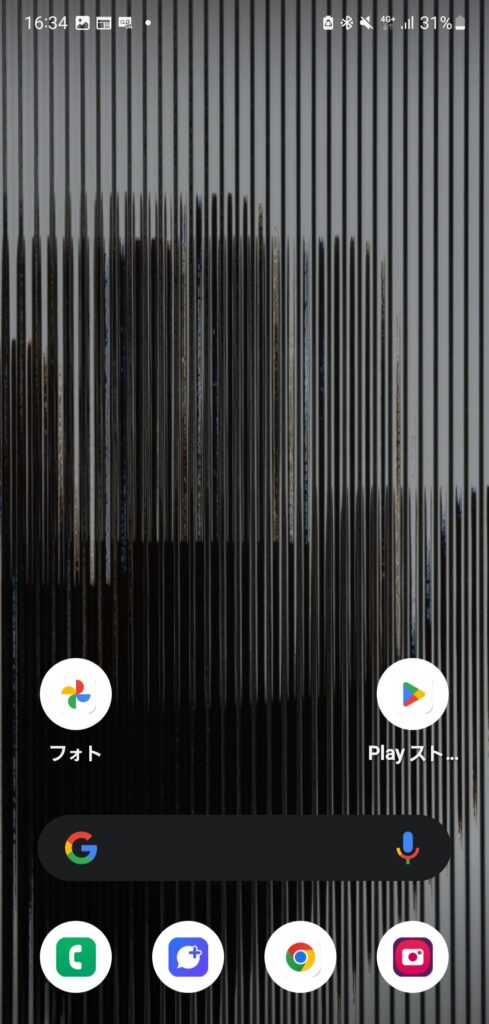
アイコン配置はすごくシンプルですね~!
ちなみに下から上にスワイプするとアイコン一覧が表示されます!
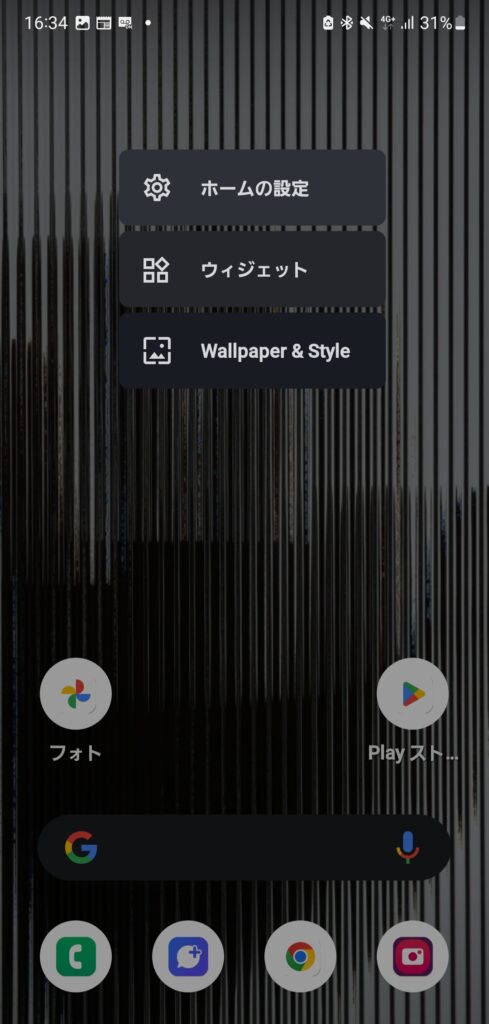
なにもないところを長押しするとホーム設定ができたり、ウィジェットの設定画面がでてきます。
ウィジェットを追加してみる
ウィジェット一覧が表示されてホーム画面に貼ることができます。
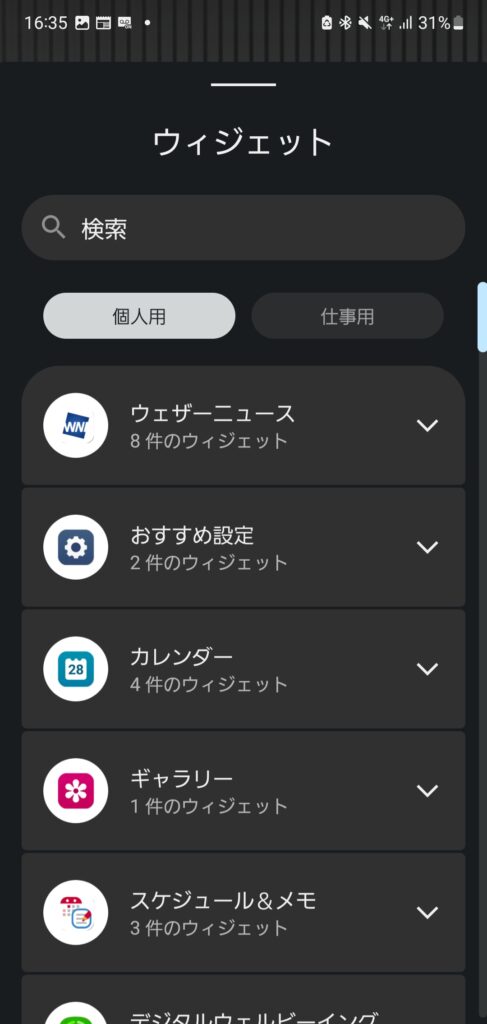
せっかくなのでNothingのウィジェットを検索して見つけます。
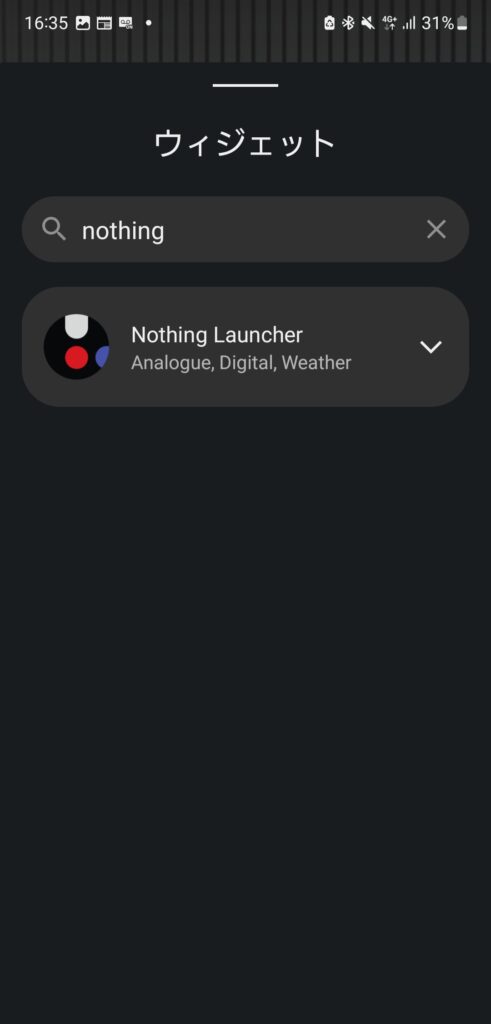
中を開くとデジタル時計やアナログ時計、天気のウィジェットがでてきました。
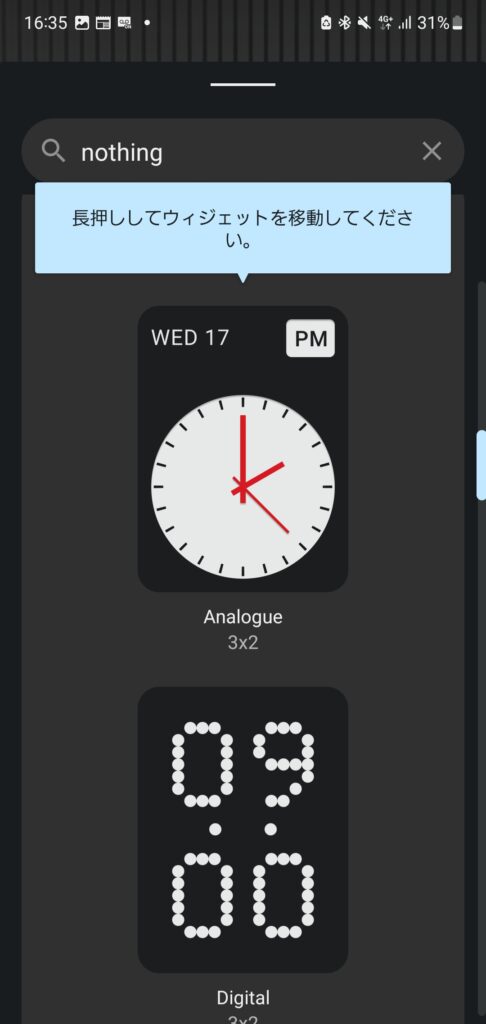
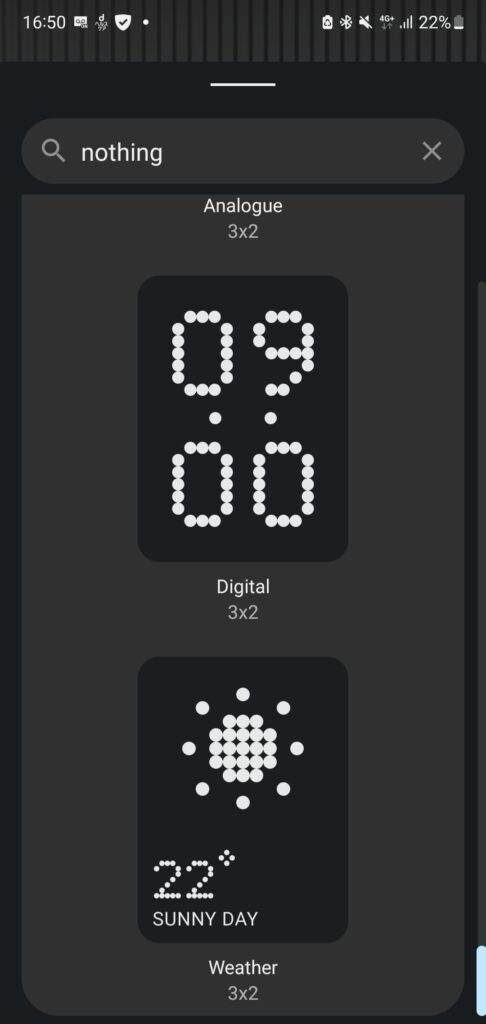
ウィジェットを貼る前に注意喚起のようなものが表示されたのですが、そのまま続行しました。
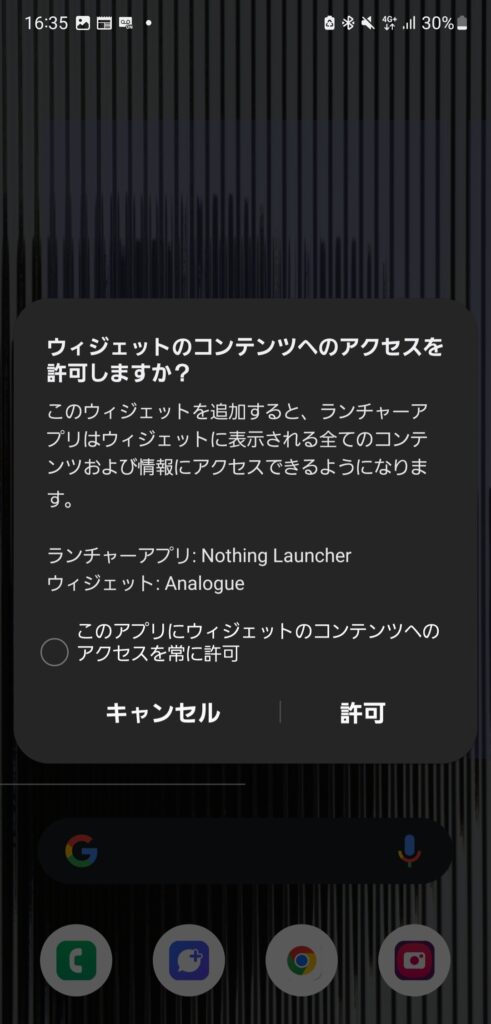
アナログ時計と日付が一緒になっているウィジェットを貼り付けました。
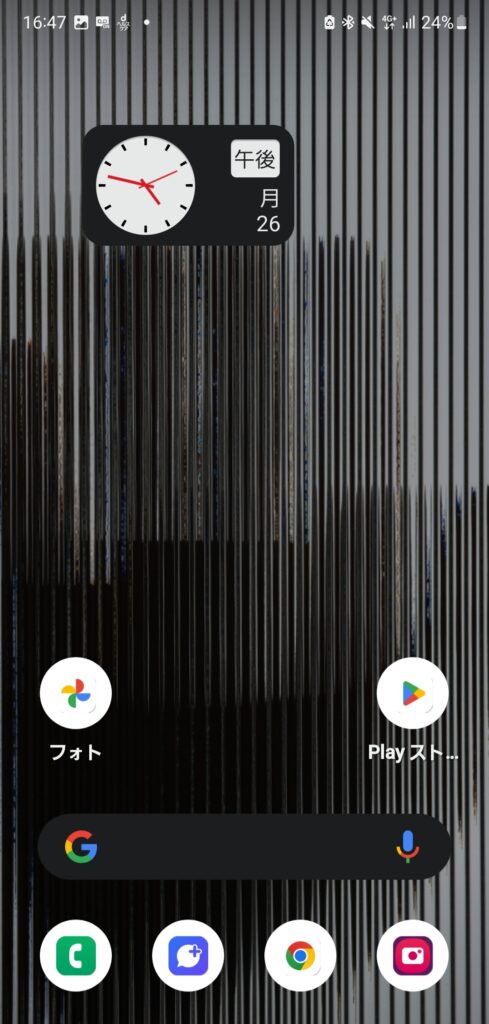
続いて天気のウィジェットを貼り付けました。押すと設定ができるのですが、住所が映っていたため今回は割愛させていただきます。ご了承ください。
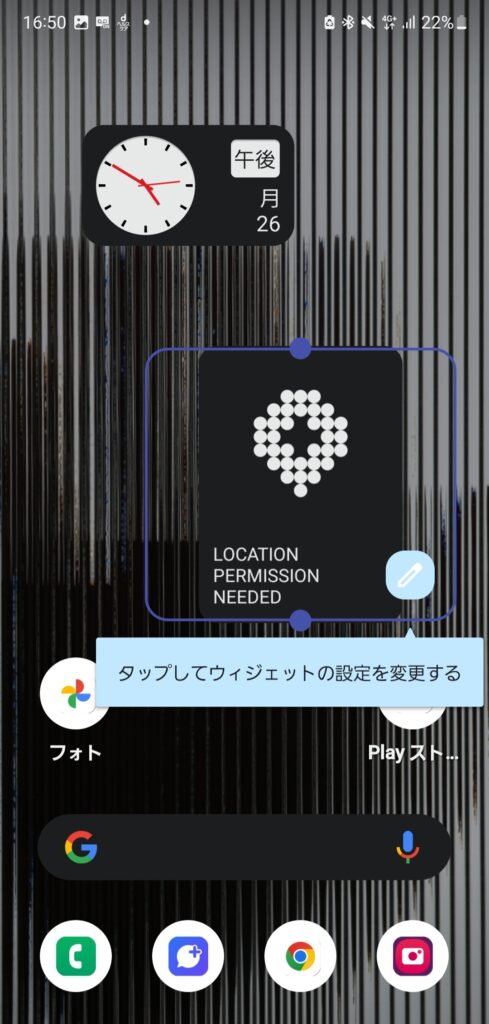
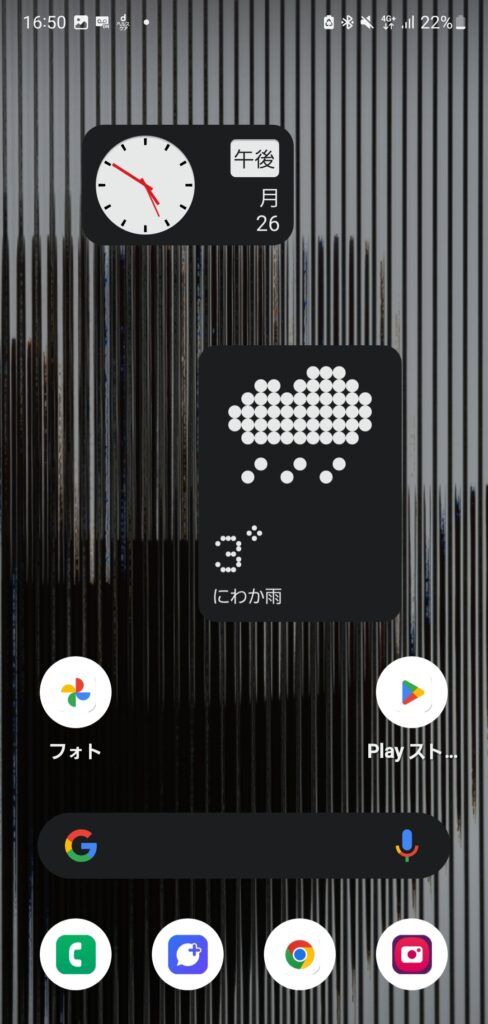
実際に表示させたのがこちらになります。ドット絵なのがいいですね~!
壁紙の設定とスタイルについて
一番上で新しく壁紙を設定したり、アプリを横と縦でどのくらい表示するかなどの設定ができます!あとは有料にはなりますが、アプリストアからアイコンパックをダウンロードすることもできます。
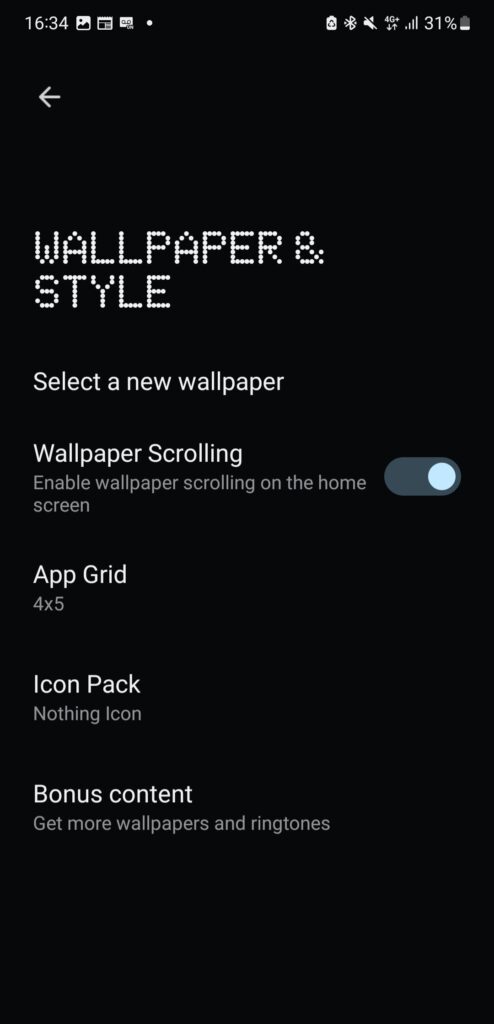
下の「Bonus content」を押すと、Dropboxが開き
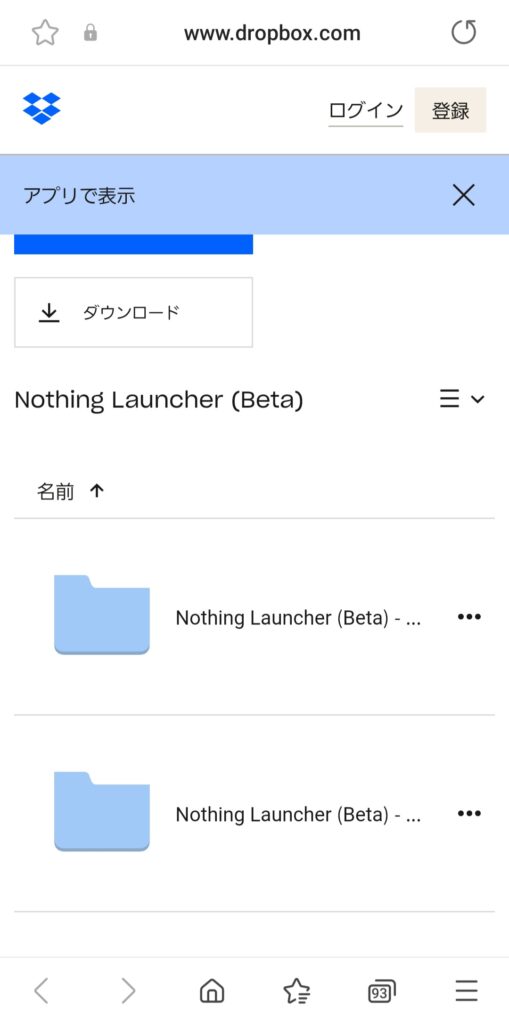
上のフォルダを押すと、アラーム音や通知音がダウンロードできます。
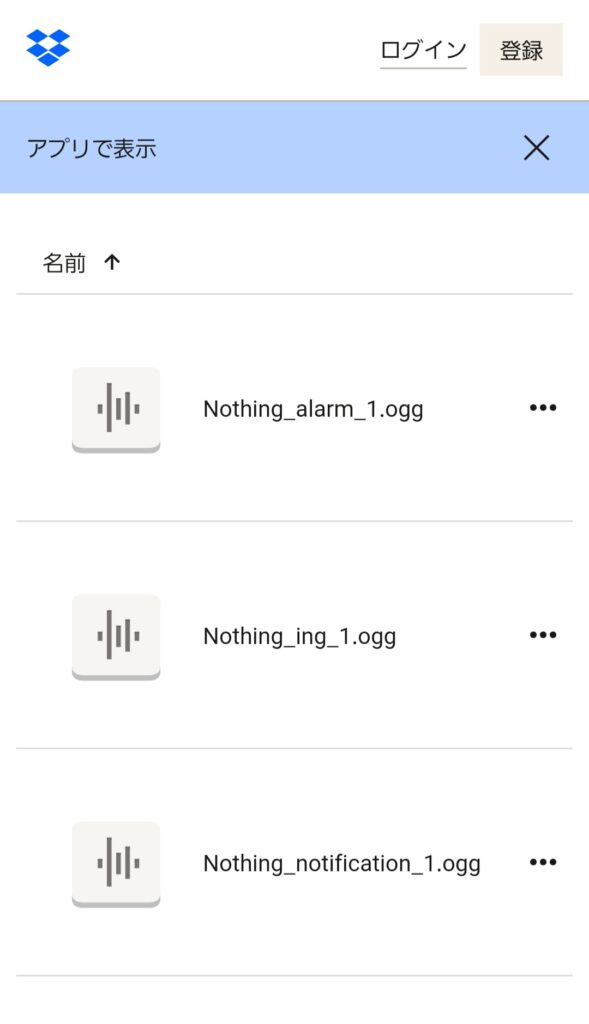
そして下のフォルダを押すと壁紙をダウンロードすることができます。
公式さんの粋な計らいですね~!
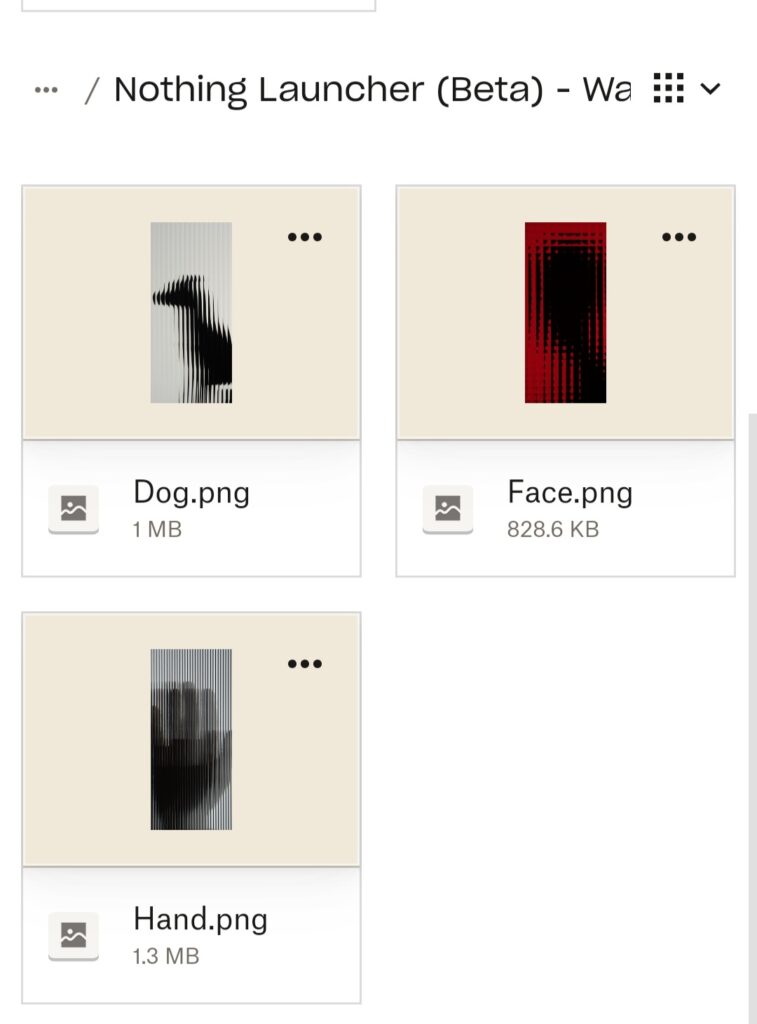
最後に
いかがでしたでしょうか?今回は僕も気になっていた「Nothing Launcher」をご紹介しました!
はじめて書かせていただいたのですが、また次回の記事も読んでいただけると嬉しいです!
最後まで読んでいただきありがとうございました!
Xのフォローもよろしくお願いします!感想もらえると励みになります~!!
それではまた次回お会いしましょう( ^ω^ )

コメント